iTunes برای مدیریت فایلهای موسیقی عالی است، اما وقتی میخواهید فایلهای ویدیویی را باز کنید، اوضاع پیچیدهتر میشود. iTunes فقط از چند فرمت پشتیبانی می کند، بنابراین ممکن است لازم باشد قبل از افزودن فیلم ها، آنها را ویرایش کنید. در iTunes نسخه 12 به بعد، ویدیوهایی که اضافه می کنید در قسمت Home Videos (Video Library) قرار می گیرند. ) و فرمت MOV. بسیاری از فرمت های محبوب از جمله avi، mkv و wmv را پشتیبانی می کند. اگر فرمت فایل های ویدیویی شما درست نباشد، نمی توانید آنها را به کتابخانه iTunes خود اضافه کنید. قبل از شروع، فرمت ویدیوی خود را بررسی کنید. اگر این فرمت پشتیبانی نمی شود، برای تبدیل آن به فرمت پشتیبانی شده به این بخش بروید. اگر ویدئو با فرمت MP4، M4V یا MOV است، به بخش زیر بروید: Windows – روی فایل ویدئو کلیک راست کرده و “Properties” را انتخاب کنید. برای فرمت فایل، خط “نوع فایل” را در تب General بررسی کنید. . مک: Ctrl را نگه دارید و روی فایل کلیک کنید و “دریافت اطلاعات” را انتخاب کنید. به خط “نوع” در بخش عمومی پنجره نمایش اطلاعات نگاه کنید.دانلود و نصب 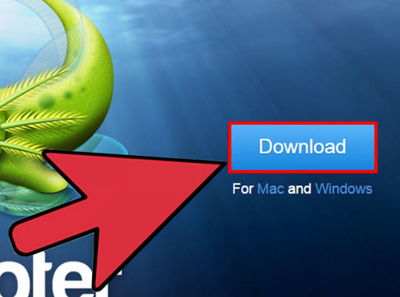
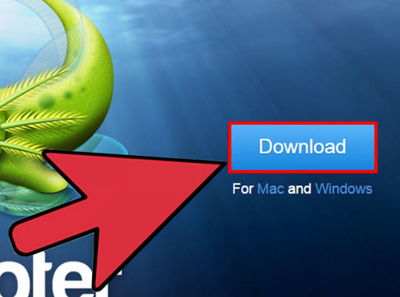 افزودن ویدیو به iTunesAdapter: این یک برنامه تبدیل رایگان از Macroplant است که می تواند فایل های شما را به سرعت به فرمت های سازگار با iTunes تبدیل کند.برای ویندوز و مک موجود است. تا زمانی که آداپتور را از macroplant.com/adapter/ دانلود کنید، لازم نیست نگران نرم افزارهای تبلیغاتی باشید. در حین نصب حتما دکمه «دانلود و نصب FFmpeg» را نگه دارید. این برای فرآیند تبدیل مهم است. فایل
افزودن ویدیو به iTunesAdapter: این یک برنامه تبدیل رایگان از Macroplant است که می تواند فایل های شما را به سرعت به فرمت های سازگار با iTunes تبدیل کند.برای ویندوز و مک موجود است. تا زمانی که آداپتور را از macroplant.com/adapter/ دانلود کنید، لازم نیست نگران نرم افزارهای تبلیغاتی باشید. در حین نصب حتما دکمه «دانلود و نصب FFmpeg» را نگه دارید. این برای فرآیند تبدیل مهم است. فایل 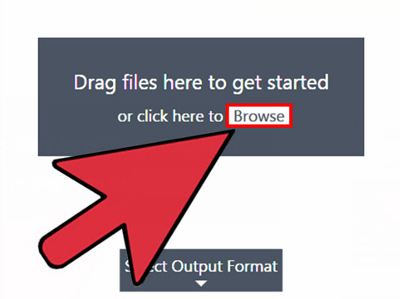
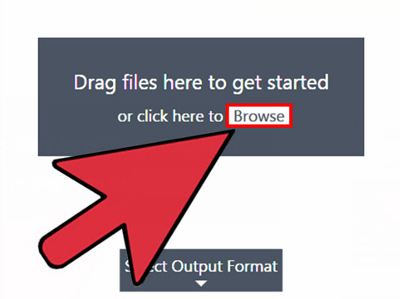 خود را به پنجره آداپتور بکشید. می توانید تمام فایل هایی را که می خواهید تبدیل کنید دانلود کنید یا فایل های جداگانه اضافه کنید. همچنین میتوانید روی دکمه «مرور» در پنجره آداپتور کلیک کنید و به فایلی که میخواهید تبدیل کنید بروید.
خود را به پنجره آداپتور بکشید. می توانید تمام فایل هایی را که می خواهید تبدیل کنید دانلود کنید یا فایل های جداگانه اضافه کنید. همچنین میتوانید روی دکمه «مرور» در پنجره آداپتور کلیک کنید و به فایلی که میخواهید تبدیل کنید بروید. 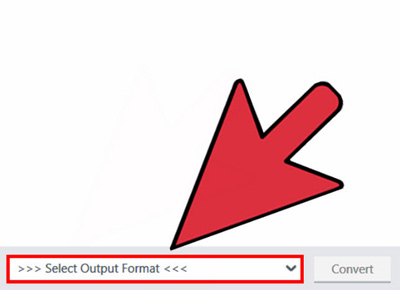
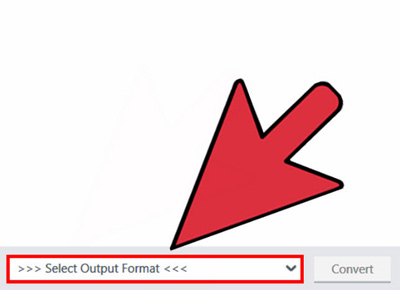 روی منوی کشویی در پایین پنجره کلیک کنید. این به شما امکان می دهد قالب مورد نظر خود را انتخاب کنید
روی منوی کشویی در پایین پنجره کلیک کنید. این به شما امکان می دهد قالب مورد نظر خود را انتخاب کنید 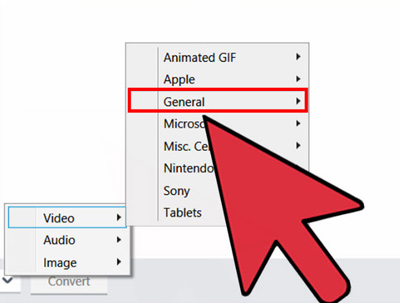
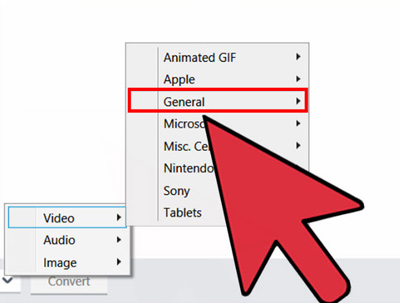 “Video” → “General” → “MP4 Format” را انتخاب کنید. اگر این ویدیوها را به iTunes اضافه میکنید تا بتوانید آنها را در دستگاه iOS خود که در آیفون کار نمیکند پخش کنید، iPad یا iPod را در بخش Apple در منوی Output انتخاب کنید.
“Video” → “General” → “MP4 Format” را انتخاب کنید. اگر این ویدیوها را به iTunes اضافه میکنید تا بتوانید آنها را در دستگاه iOS خود که در آیفون کار نمیکند پخش کنید، iPad یا iPod را در بخش Apple در منوی Output انتخاب کنید. 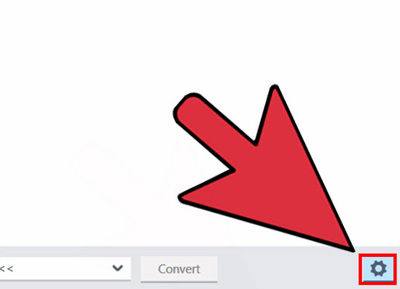
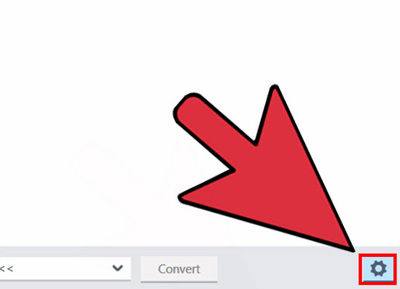 برای مشاهده تنظیمات بیشتر روی دکمه Tools کلیک کنید این منو به شما امکان می دهد قبل از تبدیل تغییراتی را ایجاد کنید.با تغییر منوی بالا می توانید مقصد فایل های تبدیل شده خود را انتخاب کنیدمنوی “کیفیت” در بخش Resolution به شما امکان می دهد کیفیت تصویر را پس از تبدیل تنظیم کنید. “متوسط” یک تنظیم استاندارد است که فایل های کوچکتر را با کمی کاهش کیفیت تولید می کند. اگر میخواهید کیفیت اصلی ویدیو را حفظ کنید، «بسیار زیاد (از دست رفته)» را انتخاب کنید.
برای مشاهده تنظیمات بیشتر روی دکمه Tools کلیک کنید این منو به شما امکان می دهد قبل از تبدیل تغییراتی را ایجاد کنید.با تغییر منوی بالا می توانید مقصد فایل های تبدیل شده خود را انتخاب کنیدمنوی “کیفیت” در بخش Resolution به شما امکان می دهد کیفیت تصویر را پس از تبدیل تنظیم کنید. “متوسط” یک تنظیم استاندارد است که فایل های کوچکتر را با کمی کاهش کیفیت تولید می کند. اگر میخواهید کیفیت اصلی ویدیو را حفظ کنید، «بسیار زیاد (از دست رفته)» را انتخاب کنید. 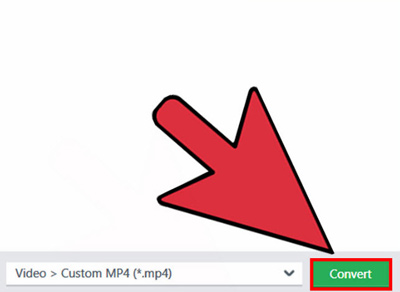
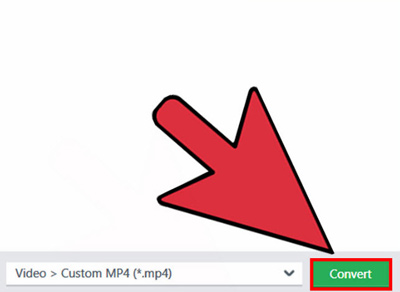 روی «تبدیل» کلیک کنید تا تبدیل ویدیوها شروع شود. ممکن است تکمیل این کار کمی طول بکشد، به خصوص برای ویدیوهای طولانی و رایانه های قدیمی. آنها را پیدا کنید تا بتوانید به راحتی آنها را به iTunes اضافه کنید قسمت 2: افزودن ویدیوها به iTunes
روی «تبدیل» کلیک کنید تا تبدیل ویدیوها شروع شود. ممکن است تکمیل این کار کمی طول بکشد، به خصوص برای ویدیوهای طولانی و رایانه های قدیمی. آنها را پیدا کنید تا بتوانید به راحتی آنها را به iTunes اضافه کنید قسمت 2: افزودن ویدیوها به iTunes 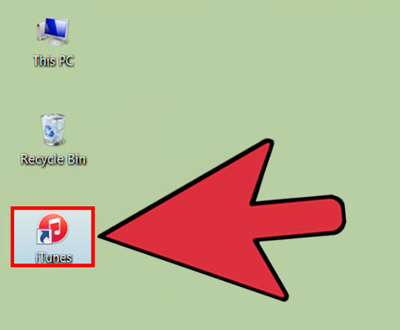
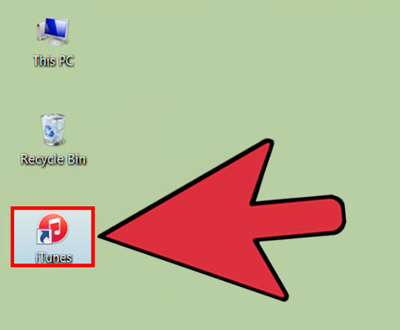 iTunes را باز کنید. اگر فایل های ویدیویی شما در فرمت صحیح هستند، می توانید آنها را به کتابخانه iTunes خود اضافه کنید. مطمئن شوید که iTunes به روز شده است تا بهترین تجربه پخش جریانی را تضمین کنید. روی منوی File کلیک کنید و Add File to Library یا Add Folder to Library را انتخاب کنید.برای فایلها یا پوشههایی با چندین فایل که میخواهید اضافه کنید، Mac: روی منوی iTunes کلیک کرده و افزودن به کتابخانه را انتخاب کنیدفایل یا پوشه مورد نظر خود را اضافه کنید.
iTunes را باز کنید. اگر فایل های ویدیویی شما در فرمت صحیح هستند، می توانید آنها را به کتابخانه iTunes خود اضافه کنید. مطمئن شوید که iTunes به روز شده است تا بهترین تجربه پخش جریانی را تضمین کنید. روی منوی File کلیک کنید و Add File to Library یا Add Folder to Library را انتخاب کنید.برای فایلها یا پوشههایی با چندین فایل که میخواهید اضافه کنید، Mac: روی منوی iTunes کلیک کرده و افزودن به کتابخانه را انتخاب کنیدفایل یا پوشه مورد نظر خود را اضافه کنید. 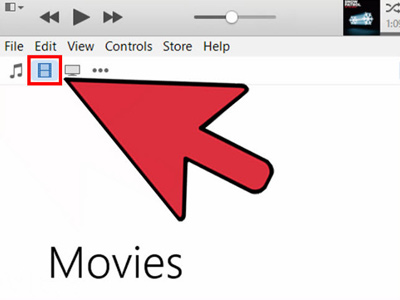
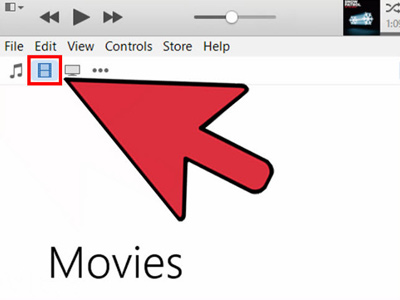 بخش iTunes Movies را انتخاب کنید. با کلیک کردن روی دکمه فیلم در بالای پنجره می توانید آن را باز کنید. اگر فایل های آپلود شده جدید قابل مشاهده نیستند نگران نباشید، آنها در پوشه پنهان هستند.
بخش iTunes Movies را انتخاب کنید. با کلیک کردن روی دکمه فیلم در بالای پنجره می توانید آن را باز کنید. اگر فایل های آپلود شده جدید قابل مشاهده نیستند نگران نباشید، آنها در پوشه پنهان هستند. 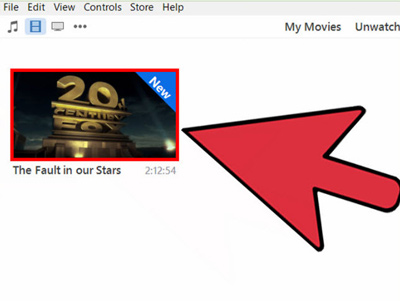
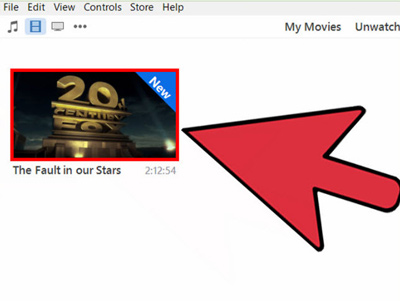 یافتن ویدیوهای آپلود شده شما می توانید ویدیوهای آپلود شده را خودتان در بخش فیلم ها پیدا کنید. اگر این ویدیو ظاهر نمی شود، در قالب پشتیبانی نمی شود. فرمت فایل ویدیویی را دوباره بررسی کنید و با دنبال کردن مراحل بخش قبل، آن را به فرمت پشتیبانی شده تبدیل کنید. : روی ویدیو در قسمت اصلی ویدیو کلیک راست کرده و Get Info را انتخاب کنید. روی برگه «گزینهها» کلیک کنید و از منوی «نوع رسانه» برای تغییر فرمت ویدیو استفاده کنید. منبع: خوی وب
یافتن ویدیوهای آپلود شده شما می توانید ویدیوهای آپلود شده را خودتان در بخش فیلم ها پیدا کنید. اگر این ویدیو ظاهر نمی شود، در قالب پشتیبانی نمی شود. فرمت فایل ویدیویی را دوباره بررسی کنید و با دنبال کردن مراحل بخش قبل، آن را به فرمت پشتیبانی شده تبدیل کنید. : روی ویدیو در قسمت اصلی ویدیو کلیک راست کرده و Get Info را انتخاب کنید. روی برگه «گزینهها» کلیک کنید و از منوی «نوع رسانه» برای تغییر فرمت ویدیو استفاده کنید. منبع: خوی وب
آموزش اضافه کردن فیلم های شخصی به آیتونز iTunes
.









